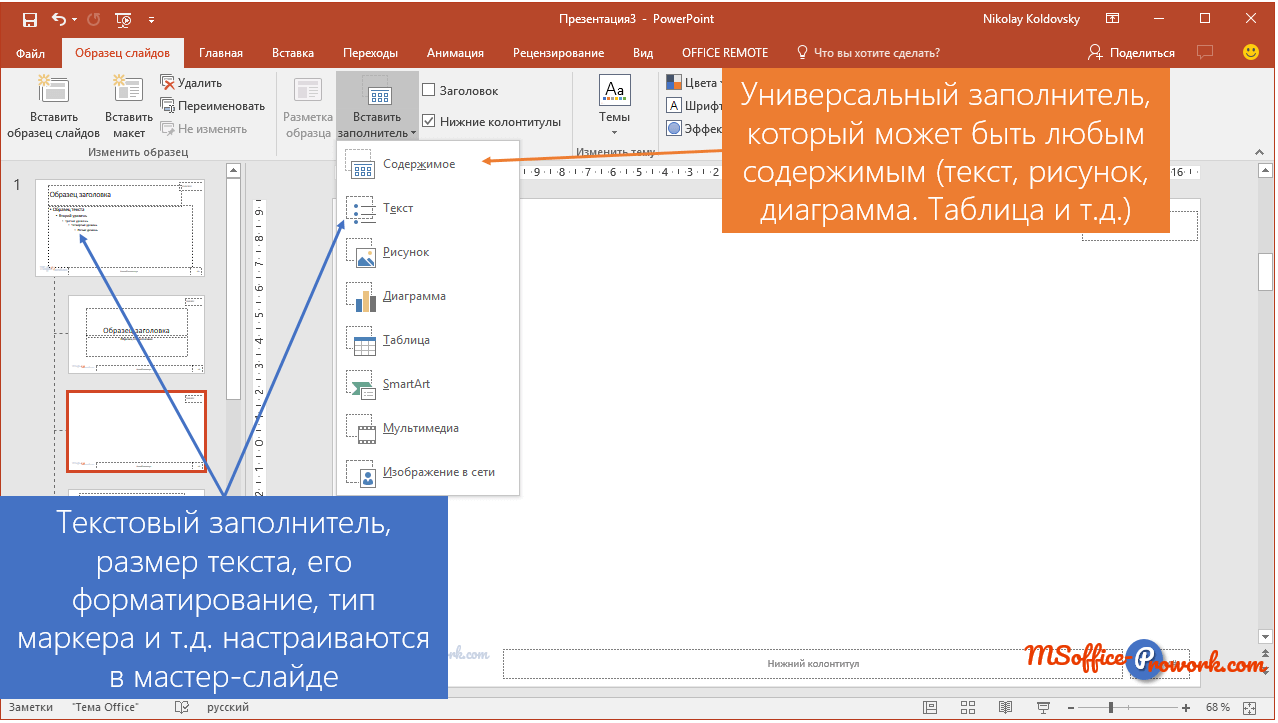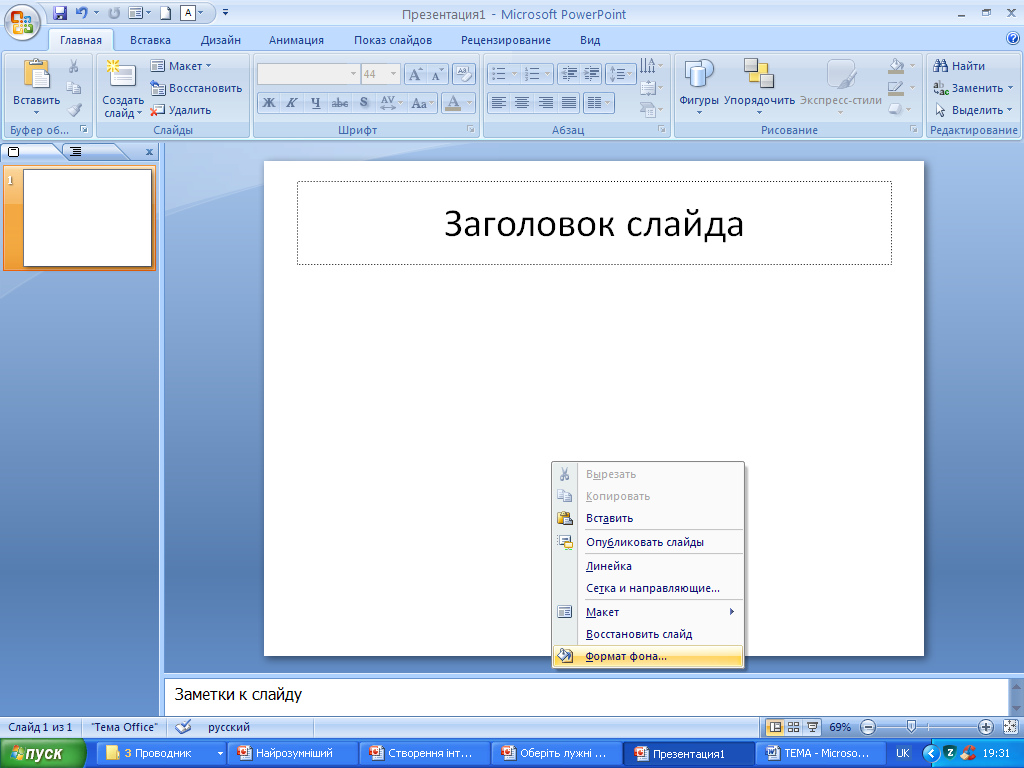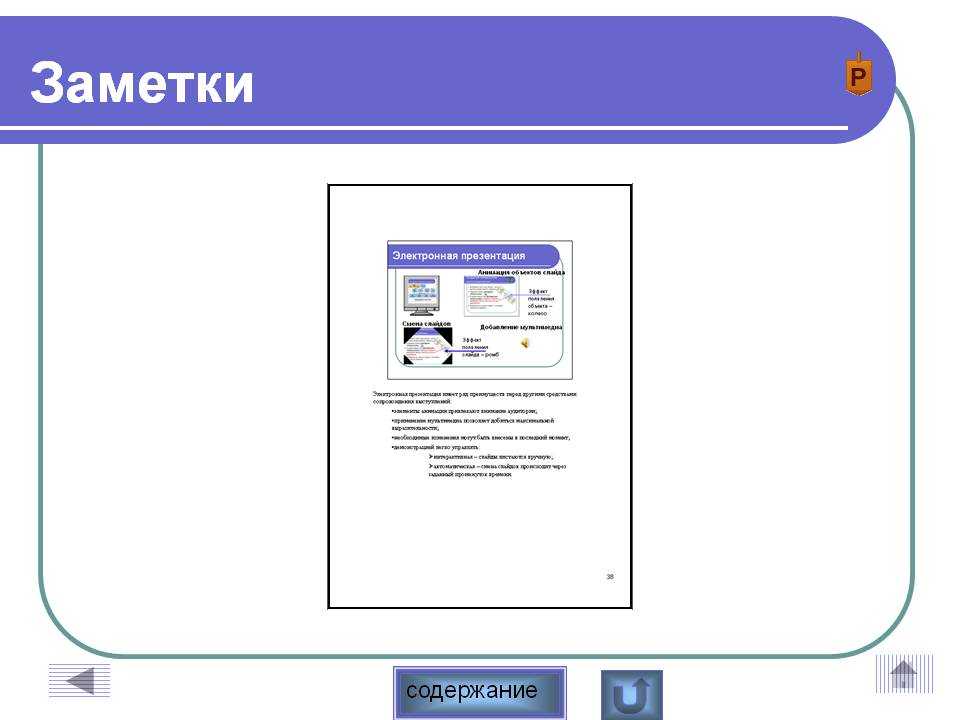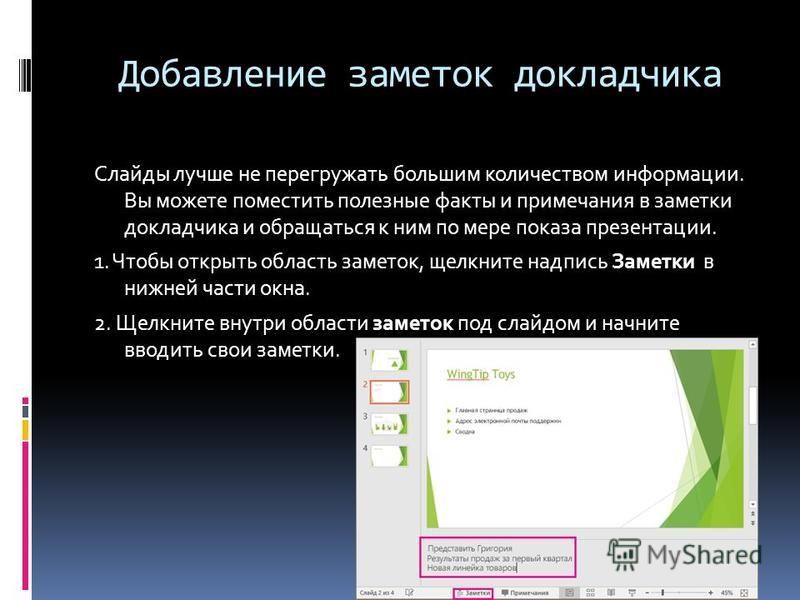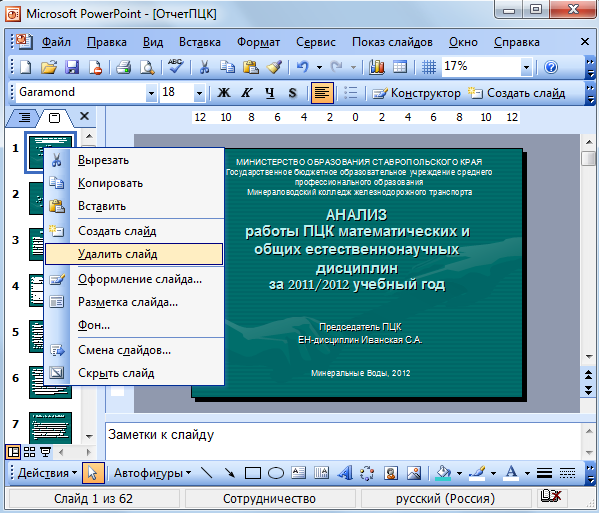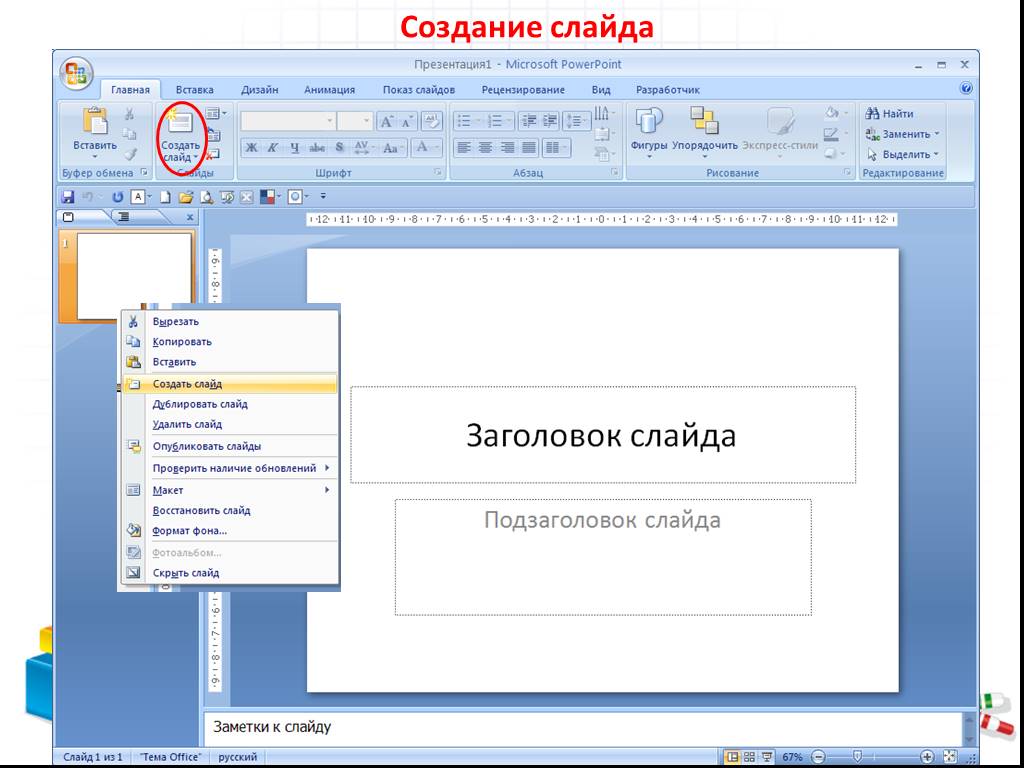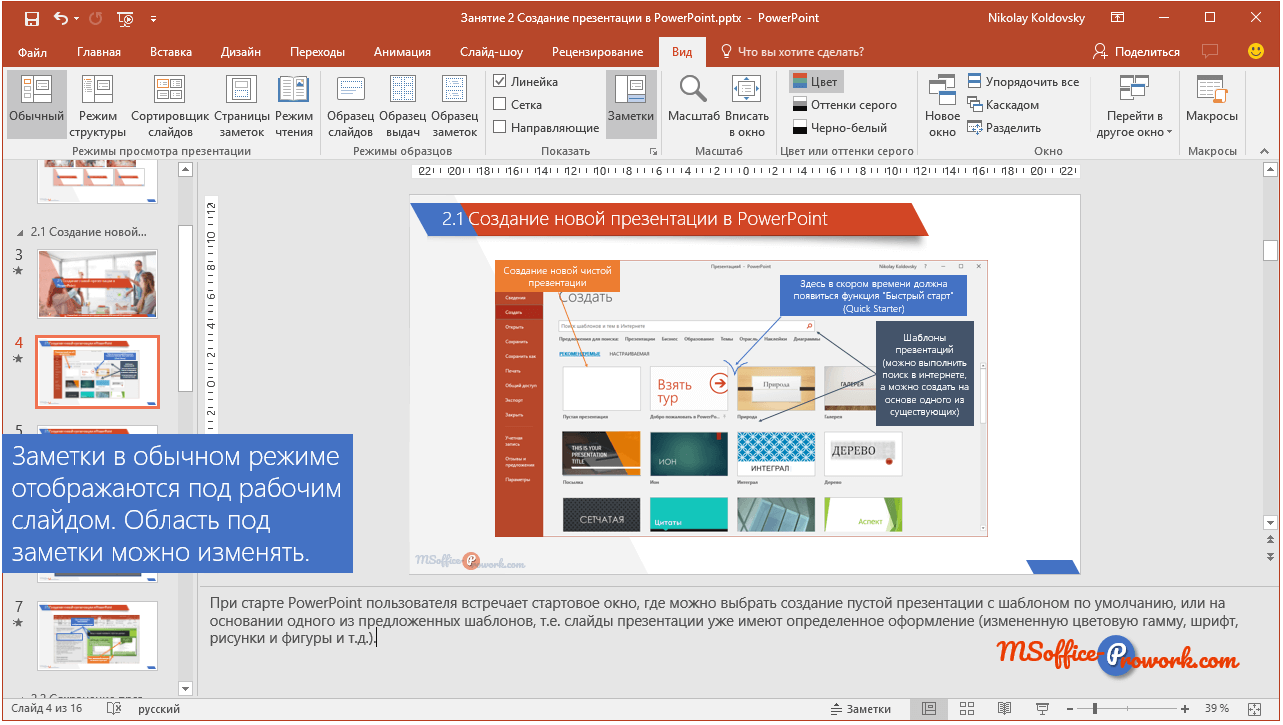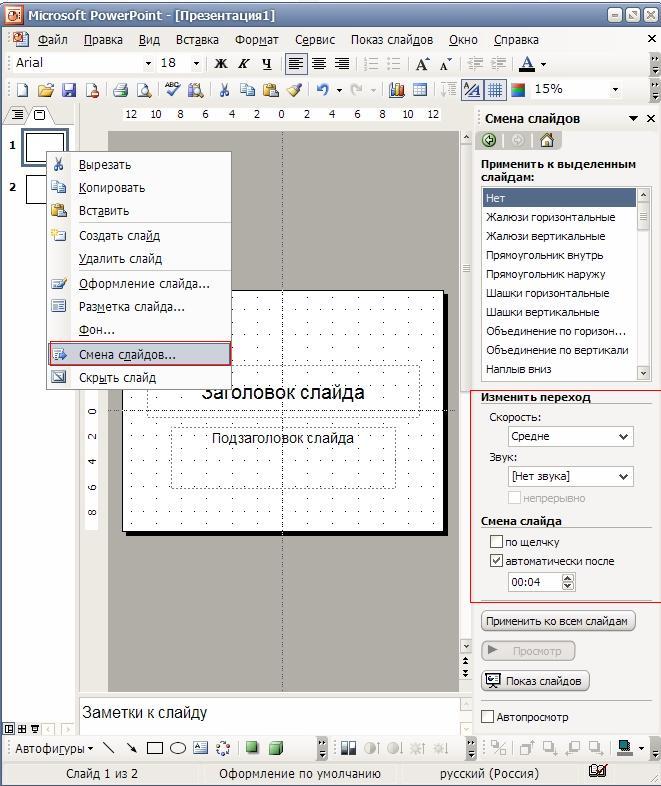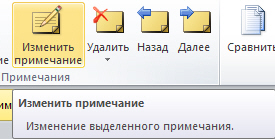Удаление заметок из презентации: пошаговое руководство
Узнайте, как быстро и легко удалить заметки из ваших презентаций PowerPoint, следуя нашим простым и полезным советам.
Откройте презентацию в PowerPoint и перейдите к слайду, с которого хотите удалить заметки.
Как создавать заметки к слайдам в PowerPoint
Нажмите на вкладку «Просмотр» в верхнем меню и выберите «Заметки».
2.5. Заметки к слайдам презентации PowerPoint
Внизу экрана появится поле для заметок. Выделите текст заметок, которые хотите удалить.
Фишка #7 PowerPoint. Помоги себе сам (созание и использование заметок в презентации)
Нажмите клавишу Delete или Backspace на клавиатуре, чтобы удалить выделенный текст.
PowerPoint - Заметки докладчика
Повторите эти действия для каждого слайда, с которого нужно удалить заметки.
Как в PowerPoint включить режим докладчика и добавить заметки за 38 секунд.
Для массового удаления заметок перейдите в «Файл» → «Сведения» → «Проверить наличие проблем» → «Проверка документа».
Как удалить слайд в PowerPoint - 4 способа
В появившемся окне поставьте галочку напротив пункта «Заметки и примечания» и нажмите «Проверить».
После завершения проверки нажмите «Удалить все», чтобы удалить все заметки из презентации.
16 Удаление слайда в PowerPoint
Перед удалением всех заметок сохраните копию презентации, чтобы не потерять важную информацию.
Регулярно проверяйте свои презентации на наличие лишних заметок перед их показом.
Как в презентации убрать заголовок слайда